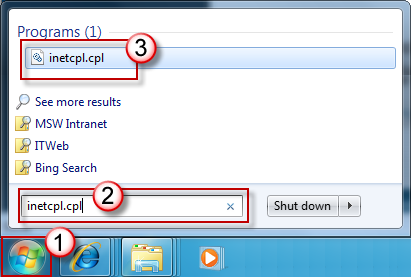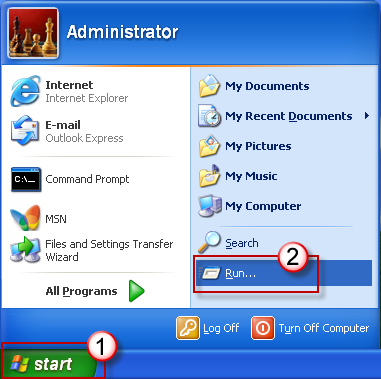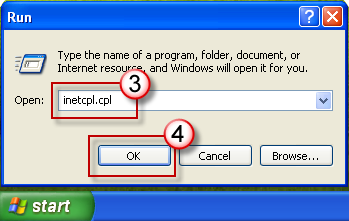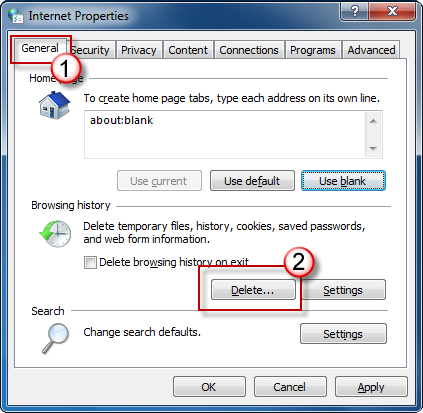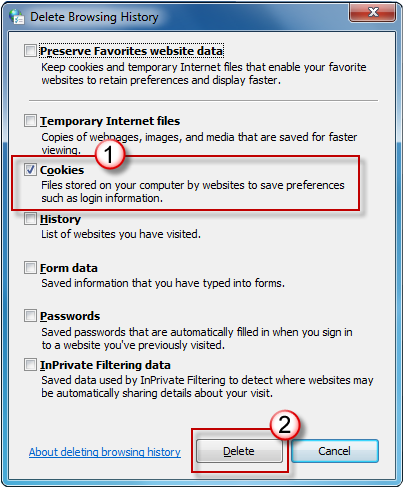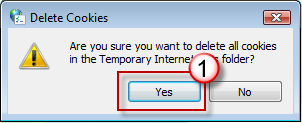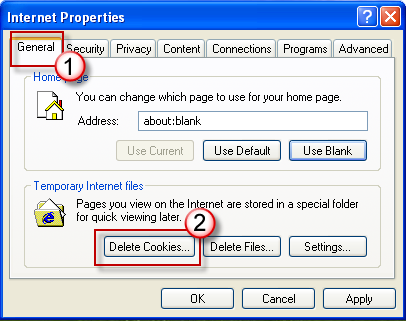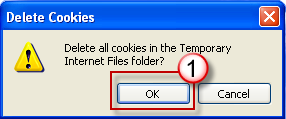Ondersteuning voor Internet Explorer is beëindigd op 15 juni 2022
Internet Explorer 11 is permanent uitgeschakeld via een Microsoft Edge-update voor bepaalde versies van Windows 10. Als een bepaalde site Internet Explorer 11 nodig heeft, kunt u de site laden in de Internet Explorer-modus in Microsoft Edge. We raden u aan Microsoft Edge te gebruiken voor een snellere, veiligere en modernere ervaring met surfen op het web.
Samenvatting
In dit artikel wordt beschreven hoe u cookiebestanden van uw computer verwijdert. U kunt ervoor kiezen om de cookiebestanden voor u van uw computer te laten verwijderen door begeleide Help, of u kunt cookiebestanden handmatig van uw computer verwijderen. De sectie 'Cookies automatisch verwijderen in Internet Explorer op Windows XP' bevat instructies voor het uitvoeren van de stappen voor begeleide Hulp.Opmerking Als u cookies wilt verwijderen voor elke gebruiker op uw computer, moet u de juiste stappen herhalen wanneer u bent aangemeld als elke gebruiker.Dit artikel is bedoeld voor een beginnende tot gemiddelde computergebruiker.Klik voor meer informatie over cookies op het volgende artikelnummer om het artikel in de Microsoft Knowledge Base te bekijken:
260971 Beschrijving van cookies
Oplossing
Uw cookies exporteren of opslaan voordat u ze verwijdert
Cookies kunnen informatie bevatten voor een aangepaste webpagina of kunnen aanmeldingsgegevens voor een website bevatten. Voordat u uw cookies verwijdert, kunt u deze exporteren of opslaan. Gebruik de wizard Import/Export in Internet Explorer om uw cookies te exporteren.Klik voor meer informatie over het gebruik van de wizard Import/Export op het volgende artikelnummer om het artikel in de Microsoft Knowledge Base weer te geven:
221523 Beschrijving van de wizard Import/Export die is opgenomen in Internet Explorer 5.0 of later
Cookies voor Internet Explorer verwijderen
Internet Explorer 9
Cookiebestanden verwijderen in Internet Explorer 9
Video: Cookiebestanden verwijderen in Internet Explorer 9

Internet Explorer 8
Cookiebestanden verwijderen in Internet Explorer 8
-
Sluit Internet Explorer 8 af en sluit alle exemplaren van Windows Explorer af.
-
Voer een van de volgende bewerkingen uit:
-
Klik in Windows Vista of Windows 7 op Startmenu
-
Klik in Windows XP op Startmenu, klik op Uitvoeren, typ inetcpl.cpl in het vak Openen en druk op Enter.
-
-
Klik op het tabblad Algemeen op Verwijderen onder Browsegeschiedenis in het dialoogvenster Interneteigenschappen .
-
Klik in het dialoogvenster Browsegeschiedenis verwijderen om alle selectievakjes, met uitzondering van het selectievakje Cookies , uit te schakelen en klik vervolgens op Verwijderen.
Internet Explorer 7
Cookiebestanden verwijderen in Internet Explorer 7
-
Sluit Internet Explorer 7 af en sluit alle exemplaren van Windows Explorer af.
-
Voer een van de volgende bewerkingen uit:
-
Klik in Windows Vista op Startmenu
-
Klik in Windows XP op Startmenu, klik op Uitvoeren, typ inetcpl.cpl in het vak Openen en druk op Enter.
-
-
Klik op het tabblad Algemeen op Verwijderen onder Browsegeschiedenis in het dialoogvenster Interneteigenschappen .
-
Klik in het dialoogvenster Browsegeschiedenis verwijderen op Cookies verwijderen.
-
Klik in het dialoogvenster Cookies verwijderen op Ja.
Internet Explorer 6
Cookiebestanden verwijderen in Internet Explorer 6
-
Sluit Internet Explorer 6 af en sluit alle exemplaren van Windows Explorer af.
-
Klik op Startmenu, klik op Uitvoeren, typ inetcpl.cpl en druk op Enter.
-
Klik op het tabblad Algemeen op Cookies verwijderen in de sectieTijdelijke internetbestanden van het dialoogvenster Interneteigenschappen .
-
Klik in het dialoogvenster Bestanden verwijderen om het selectievakje Alle offline-inhoud verwijderen in te schakelen en klik vervolgens op OK.
Meer informatie
Vergelijkbare problemen en oplossingen
Klik voor meer informatie over cookies op de volgende artikelnummers om de artikelen in de Microsoft Knowledge Base weer te geven:
283185 Cookies beheren in Internet Explorer 6
224304 Cookies per sessie worden pas gewist als u de browser sluit Klik voor meer informatie over cookies op de volgende artikelnummers om de artikelen in de Microsoft Knowledge Base weer te geven:
154360 Informatie over het beveiligingswaarschuwingsbericht voor cookies in Internet Explorer en Outlook Express
223799 Beschrijving van permanente cookies en cookies per sessie in Internet Explorer Als deze Microsoft Knowledge Base-artikelen u niet helpen het probleem op te lossen of als u symptomen ervaart die afwijken van de symptomen die in dit artikel worden beschreven, zoekt u in de Microsoft Knowledge Base voor meer informatie. Ga naar de volgende Microsoft-website om te zoeken in de Microsoft Knowledge Base:
http://support.microsoft.com Vervolgens typt u de tekst van het weergegeven foutbericht of typt u een beschrijving van het probleem in het veld Zoeken op de ondersteuningswebsite (Knowledge Base).